Kmplayer逐幀截圖的方法
時間:2023-02-14 16:26:21作者:極光下載站人氣:640
很多小伙伴在使用kmplayer軟件觀看自己保存的視頻時,都喜歡將精彩的片段進行截圖保存,也有的小伙伴喜歡將保存的截圖分享給好友,在播放器中對視頻進行截圖是一件很簡單的事,在Kmplayer中我們不僅可以截圖,還可以逐幀進行截圖,讓截圖的畫面更加準確,也更方便我們將截圖內容制作成GIF動畫。在Kmplayer中我們只需要先打開一個視頻,然后右鍵單擊選擇捕獲選項,在捕獲的子菜單欄中點擊“畫面:高級捕獲”選項,最后在幀設置頁面中設定好數量以及捕獲的幀選項,再播放視頻并點擊開始選項即可。有的小伙伴可能不清楚具體的操作方法,接下來小編就來和大家分享一下Kmplayer逐幀截圖的方法。
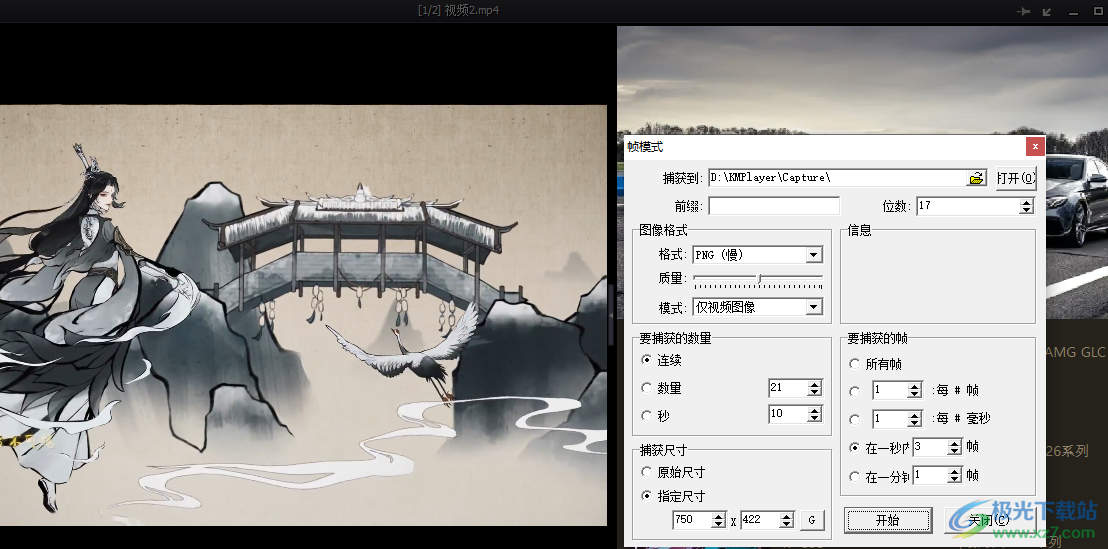
方法步驟
1、第一步,我們先在電腦中打開KMPlayer軟件,然后在播放器頁面中右鍵單擊選擇“打開文件”選項
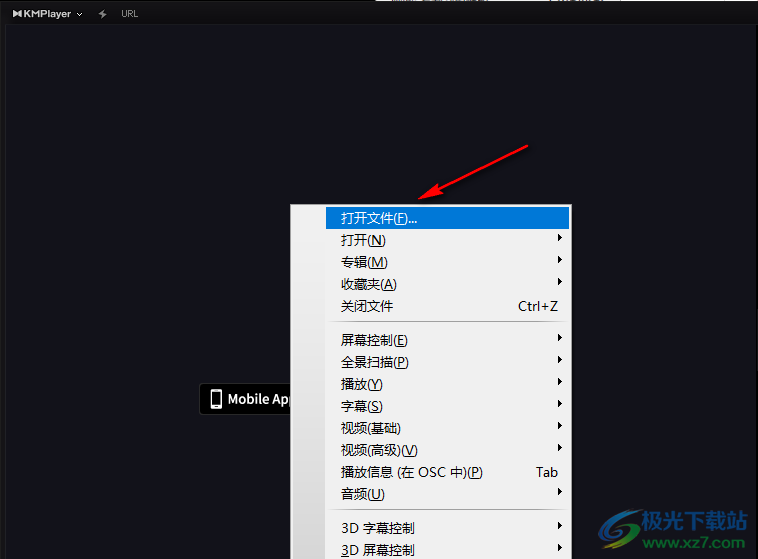
2、第二步,進入文件夾頁面之后,我們在該頁面中找到自己需要的視頻文件,然后點擊“打開”選項
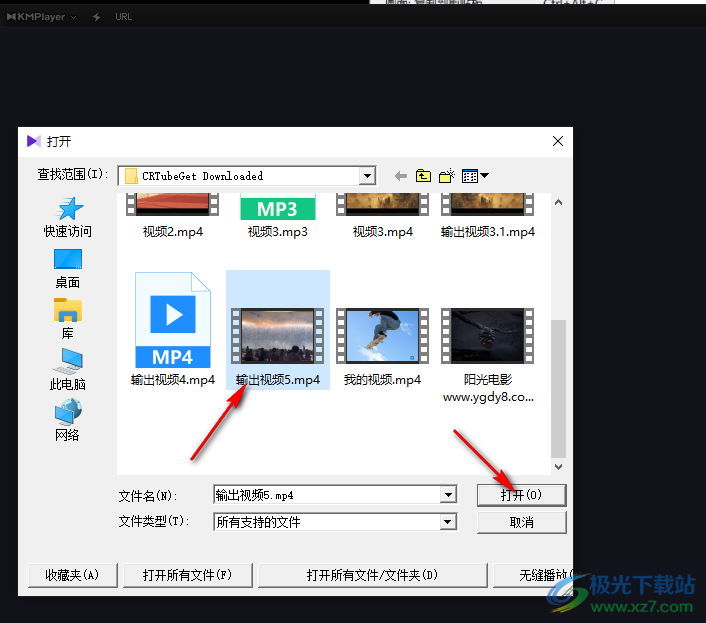
3、第三步,打開視頻之后,我們在頁面中右鍵單擊然后在菜單列表中找到“捕獲”選項,再在捕獲的子菜單列表中找到“畫面:高級捕獲”選項,點擊選擇該選項
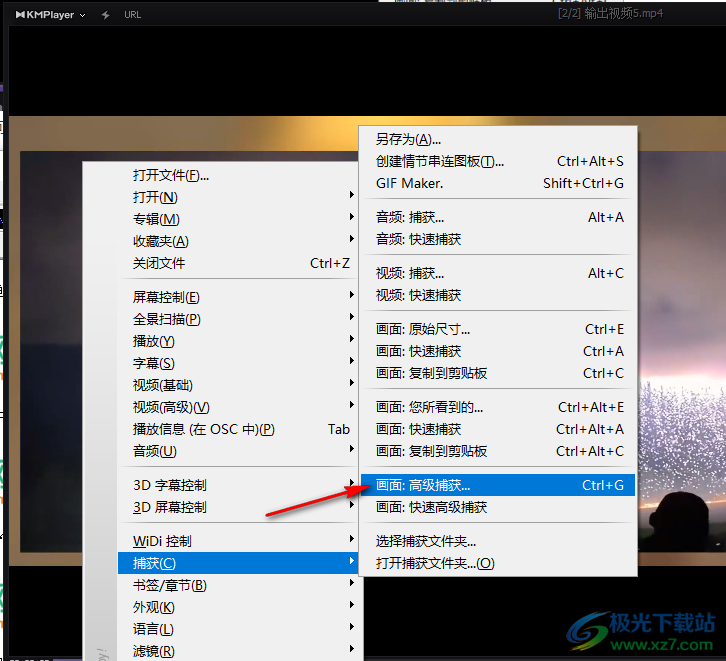
4、第四步,點擊“畫面:高級捕獲”選項之后,我們在彈框中先對“要捕獲的數量”以及“要捕獲的幀”進行設置,其中數量一欄中我們可以點擊數量或是秒選項,也可以選擇“連續”,然后輸入自己需要的幀數或是秒數,在幀處我們不選擇所有幀,在下面四個選項中進行設置
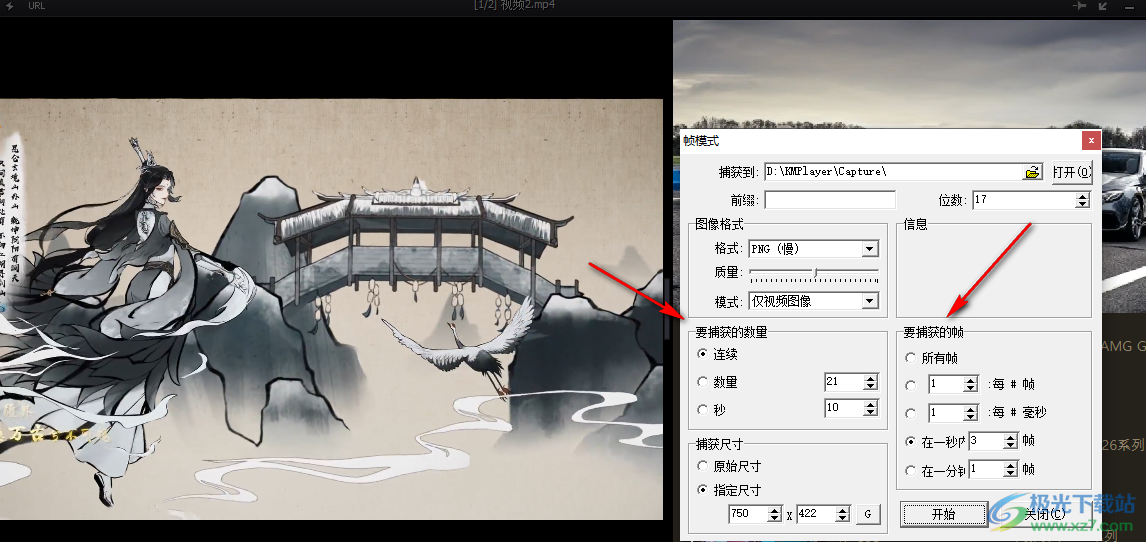
5、第五步,設置完成之后我們先在Kmplayer中讓視頻開始播放,再在頁面右下角點擊“開始”選項,然后頁面左上角會出現“開始連續截圖”的顯示,等待截圖完成之后我們再點擊“停止”選項即可
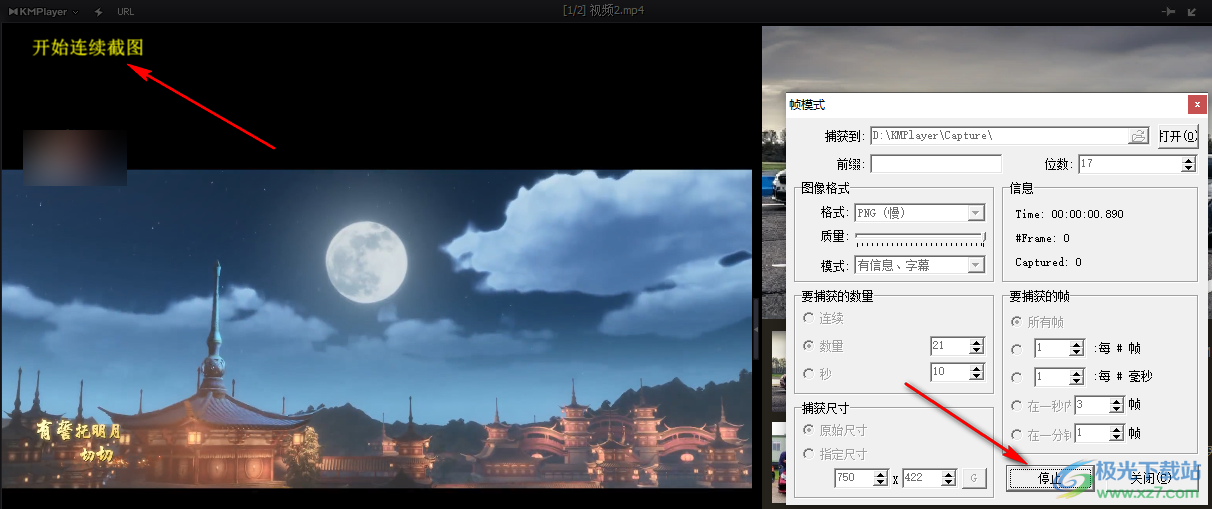
以上就是小編整理總結出的關于Kmplayer逐幀截圖的方法,我們在Kmplayer中打開一個視頻文件,再右鍵單擊選擇捕獲選項,再點擊高級捕獲選項,在幀模式頁面中設置好需要捕獲的數量以及幀,最后點擊開始選項即可,感興趣的小伙伴快去試試吧。

大小:46.00 MB版本:v4.2.2.48 完整版環境:WinAll, WinXP, Win7, Win10
- 進入下載
相關推薦
相關下載
熱門閱覽
- 1百度網盤分享密碼暴力破解方法,怎么破解百度網盤加密鏈接
- 2keyshot6破解安裝步驟-keyshot6破解安裝教程
- 3apktool手機版使用教程-apktool使用方法
- 4mac版steam怎么設置中文 steam mac版設置中文教程
- 5抖音推薦怎么設置頁面?抖音推薦界面重新設置教程
- 6電腦怎么開啟VT 如何開啟VT的詳細教程!
- 7掌上英雄聯盟怎么注銷賬號?掌上英雄聯盟怎么退出登錄
- 8rar文件怎么打開?如何打開rar格式文件
- 9掌上wegame怎么查別人戰績?掌上wegame怎么看別人英雄聯盟戰績
- 10qq郵箱格式怎么寫?qq郵箱格式是什么樣的以及注冊英文郵箱的方法
- 11怎么安裝會聲會影x7?會聲會影x7安裝教程
- 12Word文檔中輕松實現兩行對齊?word文檔兩行文字怎么對齊?
網友評論